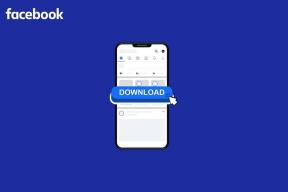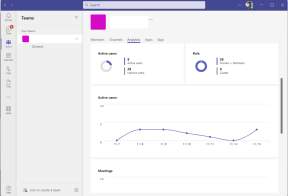إصلاح Windows وجد برامج تشغيل لجهازك ولكنه واجه خطأ
منوعات / / August 08, 2022

عند محاولة تثبيت تحديث لبرامج تشغيل Windows 10 ، قد تواجه Windows وجد برامج تشغيل لجهازك ولكنك واجهت رسالة خطأ. يتم عرض هذه الرسالة لك نظرًا لحدوث خطأ في تحديث برنامج التشغيل. يمكن أن يظهر هذا الخطأ أيضًا عند توصيل جهاز بنظامك ، حتى إذا عثر Windows على برنامج تشغيل لجهازك. يمكنك محاولة إصلاح هذا الخطأ باستخدام أدوات استكشاف الأخطاء وإصلاحها المضمنة في نظام التشغيل Windows 10. اقرأ هذه المقالة لحل المشكلة.

محتويات
- كيفية إصلاح Windows وجد برامج تشغيل لجهازك لكنه واجه خطأ
- الطريقة الأولى: إعادة تشغيل جهاز الكمبيوتر
- الطريقة 2: تشغيل مستكشف أخطاء الأجهزة والأجهزة
- الطريقة الثالثة: تحديث برامج تشغيل الجهاز
- الطريقة الرابعة: إعادة تثبيت برامج تشغيل الأجهزة
- الطريقة الخامسة: إصلاح ملفات النظام
- الطريقة 6: توفير التحكم الكامل لـ TrustedInstaller
- الطريقة السابعة: التثبيت باستخدام حساب المسؤول المخفي
- الطريقة الثامنة: تعديل مفاتيح محرر التسجيل
كيفية إصلاح Windows وجد برامج تشغيل لجهازك لكنه واجه خطأ
هناك بعض الأسباب المحتملة لذلك شبابيك وجدت برامج تشغيل لخطأ جهازك تظهر على نظامك. بعض هذه الأسباب مذكورة أدناه.
- خطأ بسبب برنامج تشغيل Windows قديم
- خطأ بسبب أ تثبيت برنامج التشغيل الخاطئ
- سبب الخطأ ملفات النظام
- خطأ بسبب مفاتيح التسجيل غير الصحيحة
سيوفر الدليل التالي طرقًا لإصلاح برنامج التشغيل الذي وجده Windows لأخطاء جهازك.
الطريقة الأولى: إعادة تشغيل جهاز الكمبيوتر
يتمثل الحل الأساسي لاستكشاف الأخطاء وإصلاحها لأي مشكلة في إعادة تشغيل جهازك. هذا من شأنه أن يصلح بسهولة أي مواطن الخلل المؤقتة. اتبع الخطوات التالية:
1. اضغط على مفتاح Windows وانقر على قوة اختيار.

2. يختار إعادة بدء.

الطريقة 2: تشغيل مستكشف أخطاء الأجهزة والأجهزة
يحتوي Windows 10 على مستكشف أخطاء ومصلح مدمج للتعامل مع أخطاء النظام المختلفة. يمكن أن يكون مستكشف أخطاء Windows 10 ومصلحها مفيدًا جدًا في حل مشكلات برنامج التشغيل على نظامك. تفحص ال كيفية تشغيل مستكشف أخطاء الأجهزة والأجهزة لإصلاح المشكلات دليل لتشغيل مستكشف الأخطاء ومصلحها على نظام التشغيل Windows 10.

الطريقة الثالثة: تحديث برامج تشغيل الجهاز
الحل الأكثر فعالية لنظام التشغيل Windows الذي وجد برامج تشغيل لجهازك ولكنه واجه خطأً هو تحديث برامج تشغيل الكمبيوتر. يمكنك بسهولة تحديث برامج تشغيل Windows 10 من إدارة الأجهزة.
الخيار الأول: تحديث برامج التشغيل تلقائيًا
يمكنك اتباع هذه الخطوات البسيطة لتحديث برامج تشغيل Windows 10 بأمان. اقرأ دليلنا على كيفية تحديث برامج تشغيل الجهاز على Windows 10 لتحديث برامج تشغيل الجهاز على نظام التشغيل Windows 10.
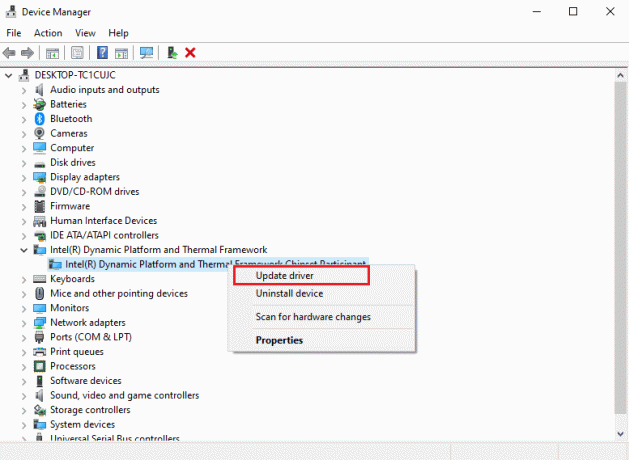
اقرأ أيضا: إصلاح الطلب الذي فشل بسبب خطأ فادح في جهاز الجهاز
الخيار الثاني: تحديث برنامج التشغيل يدويًا
أحد الحلول الأكثر فاعلية لنظام التشغيل Windows الذي وجد برامج تشغيل لجهازك ولكنه واجه مشكلة خطأ هو تثبيت برامج التشغيل يدويًا. يمكنك إجراء التثبيت اليدوي لبرامج تشغيل الكمبيوتر من الأداة المساعدة "إدارة الأجهزة". اتبع هذه الخطوات البسيطة لتثبيت برامج التشغيل بأمان.
1. اضغط على مفتاح Windows، يكتب مدير الجهاز وانقر فوق فتح.

2. انقر بزر الماوس الأيمن على المشغل المشكل (على سبيل المثال النظام الأساسي الديناميكي Intel (R) ومشارك في مجموعة شرائح الإطار الحراري) واختر تحديث السائق.
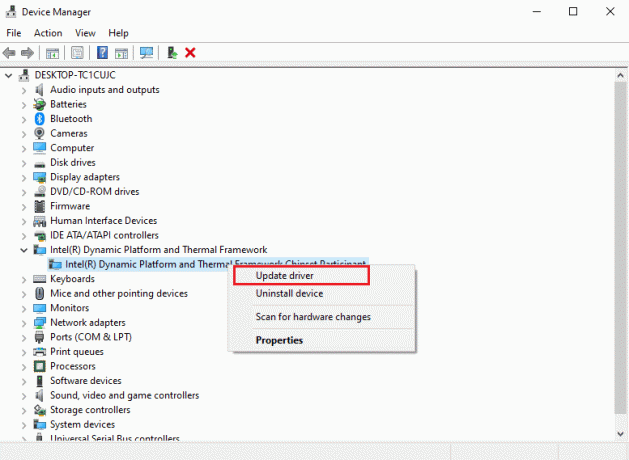
3. انقر فوق تصفح جهاز الكمبيوتر الخاص بي للسائقين.
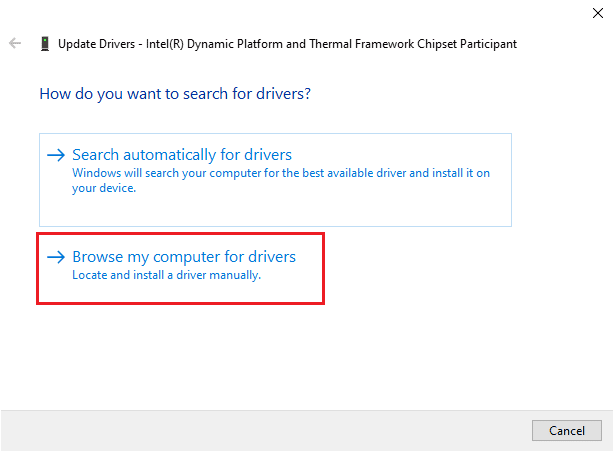
4. أدخل الموقع التالي في ابحث عن السائقين في هذا الموقع وانقر فوق التالي.
C: \ Windows \ WinSxS

سيبحث جهاز الكمبيوتر الخاص بك عن ملف تحديث برنامج التشغيل في هذا الموقع.
الطريقة الرابعة: إعادة تثبيت برامج تشغيل الأجهزة
يمكن أن يتسبب التثبيت الخاطئ لبرنامج التشغيل أيضًا في عثور Windows على برنامج تشغيل لجهازك ولكنه واجه مشكلة خطأ. يمكنك أيضًا محاولة إلغاء تثبيت برنامج التشغيل المشكل وإعادة تثبيته لمنع هذا الخطأ. اقرأ دليلنا على كيفية إلغاء تثبيت وإعادة تثبيت برامج التشغيل على نظام التشغيل Windows 10 وتنفيذ نفس الشيء.

اقرأ أيضا:ما هو برنامج تشغيل الجهاز؟ كيف يعمل؟
الطريقة الخامسة: إصلاح ملفات النظام
قد تكون هناك مشكلات في ملفات النظام ، والتي يمكن حلها باستخدام الأدوات المضمنة. اقرأ دليلنا على كيفية إصلاح ملفات النظام على Windows 10، واتبع الخطوات حسب التعليمات لإصلاح جميع الملفات التالفة على جهاز الكمبيوتر الخاص بك.

انتظر حتى يتم تنفيذ الأوامر وتحقق مما إذا كان Windows قد عثر على برامج تشغيل لجهازك ولكن تم حل مشكلة خطأ.
الطريقة 6: توفير التحكم الكامل لـ TrustedInstaller
الأداة المساعدة TrustedInstaller هي حساب مستخدم يحمل في ثناياه عوامل. حساب المستخدم هذا متاح لأنظمة Windows 7 و Windows 8 و Windows Vista و Windows 10. يتكون هذا الحساب من ملفات نظام مختلفة مثل ملفات البرامج ومجلدات Windows. تحتاج إلى منح تحكم كامل لـ TrustedInstaller لحل مشكلات برنامج التشغيل عن طريق استكشاف أخطاء النظام وإصلاحها. يمكنك اتباع هذه الخطوات البسيطة لمنح TrustedInstaller التحكم الكامل.
1. اضغط على مفاتيح Windows + E. في وقت واحد لفتح مستكشف الملفات.
2. انقر نقرًا مزدوجًا فوق القرص المحلي (C :) لفتح المجلد.
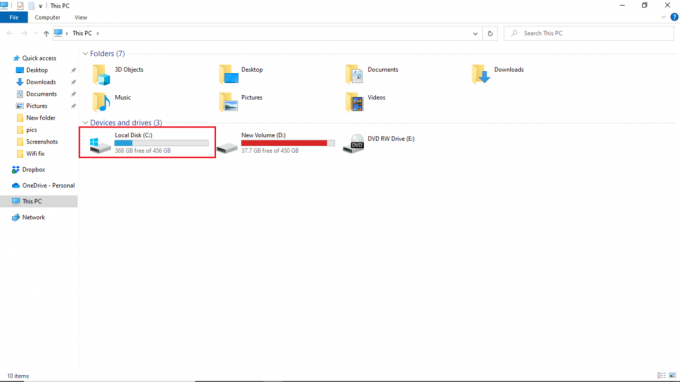
3. الآن ، افتح ملف شبابيك المجلد بالنقر المزدوج عليه.

4. انتقل و انقر على اليمين على ال النظام 32 مجلد.
5. يختار الخصائص.

6. اذهب إلى حماية علامة التبويب وانقر فوق يحرر زر.
ملحوظة: امنح الزر تحرير ملف إذن المسؤول (إذا طلب).
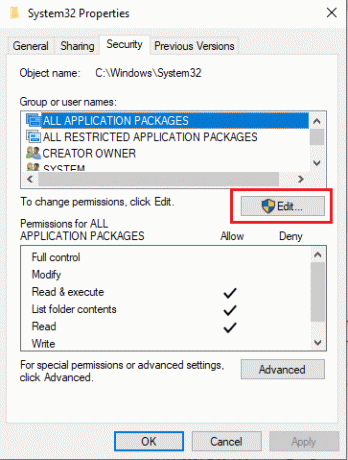
7. تحت المجموعات أو أسماء المستخدمين، تحديد موثوق به للتحميل.

8. في ال أذونات TrustedInstaller، افحص ال السماح مربع بجوار تحكم كامل.
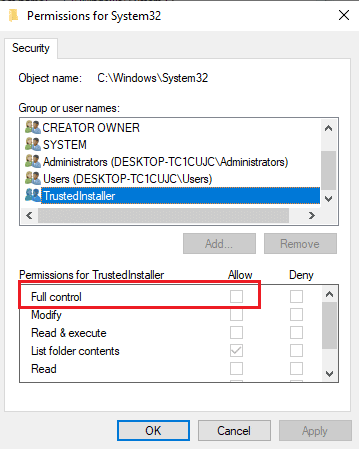
9. كرر نفس الخطوات لملف SysWOW64 مجلد في شبابيك مجلد القرص المحلي (C :).

اقرأ أيضا:إصلاح مشكلة برنامج تشغيل وحدة التحكم في الصوت للوسائط المتعددة
الطريقة السابعة: التثبيت باستخدام حساب المسؤول المخفي
إذا لم يساعدك التحديث يدويًا في إصلاح Windows وجد برامج تشغيل لجهازك ولكنه واجه خطأً ، فقم بالتثبيت باستخدام حساب مسؤول مخفي. هذا من شأنه أن يعطي المزيد من المزايا الخفية. اتبع الخطوات التالية:
1. أولاً، قم بإعادة تشغيل جهاز الكمبيوتر.

2. في شاشة تسجيل الدخول ، اضغط مع الاستمرار على مفتاح التحول.
3. يختار استكشاف الاخطاء، تليها خيارات متقدمة.
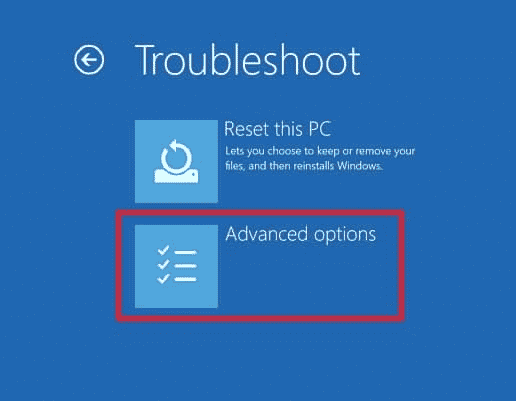
4. الآن ، اختر ملف موجه الأمر اختيار.

5. اكتب ما يلي يأمر واضغط على مفتاح الادخال.
مسؤول مستخدم net / نشط: نعم
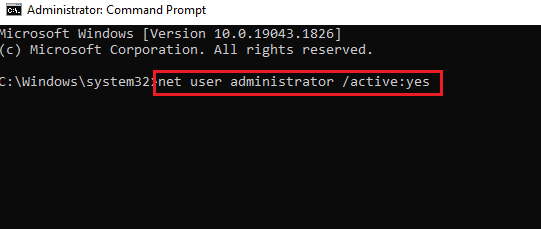
6. الآن ، قم بتسجيل الدخول إلى هذا الحساب و تثبيت السائق.
7. بعد تثبيت برنامج التشغيل ، اضغط على مفتاح Windows. يكتب موجه الأمر وانقر فوق تشغيل كمسؤول.
8. اكتب المعطى يأمر وضرب مفتاح الادخال لتعطيل حقوق المسؤول.
مسؤول مستخدم صافي / نشط: لا

9. أخيرًا ، أعد تشغيل الكمبيوتر و قم بتسجيل الدخول إلى الحساب الرئيسي انت دائما تستخدم.
اقرأ أيضا:إصلاح خدمات مجال Active Directory غير متوفرة حاليًا
الطريقة الثامنة: تعديل مفاتيح محرر التسجيل
قد تتسبب مفاتيح التسجيل غير الصحيحة أو التالفة في قيام Windows بالعثور على برامج تشغيل لجهازك ولكنه واجه مشكلة خطأ. قد يؤدي حذف مفاتيح برامج تشغيل التصفية إلى حل المشكلة. لإجراء تغييرات في مفاتيح التسجيل ، تحتاج إلى معرفة GUID الخاص ببرنامج التشغيل. اتبع الخطوات أدناه.
ملحوظة: اصنع ملف نسخة احتياطية من مفاتيح التسجيل لاستعادة الإعدادات السابقة في حالة حدوث أخطاء يدوية أثناء التعديل.
1. قم بتشغيل ملف مدير الجهاز.

2. انقر بزر الماوس الأيمن على المشغل المشكل وحدد الخصائص.

3. اذهب إلى تفاصيل التبويب. يختار دليل الفصل في ال ملكية اسقاط.
4. دوِّن ملف قيمة عرض.

5. الآن اضغط مفاتيح Windows + R. لفتح ملف تشغيل مربع الحوار.
6. يدخل رجديت وضرب مفتاح الادخال لفتح ملف محرر التسجيل نافذة او شباك.
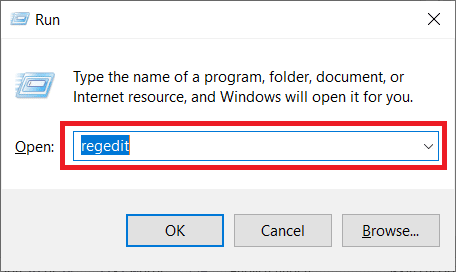
7. انقر فوق نعم في موجه.
8. انتقل إلى مجلد المفاتيح التالي طريق.
الكمبيوتر \ HKEY_LOCAL_MACHINE \ SYSTEM \ CurrentControlSet \ Control \ Class
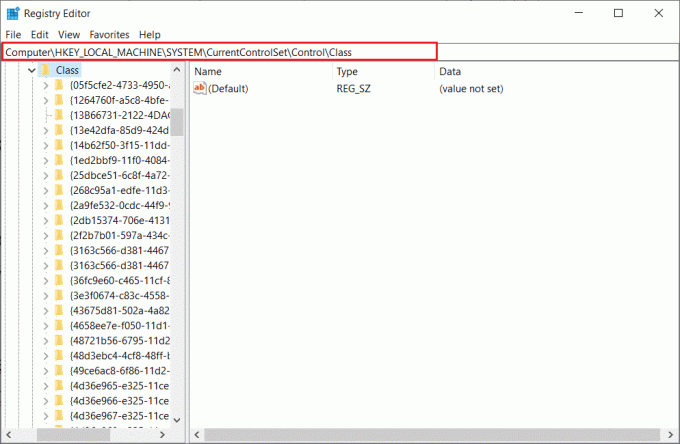
9. أعثر على قيمة لاحظ في عمود القيمة وانقر فوقه.
10. انقر بزر الماوس الأيمن فوق المرشحات العليا وحدد ملف حذف اختيار.
ملحوظة: إذا لم تتمكن من العثور على UpperFilters ، فابحث عن الفلاتر السفلية.
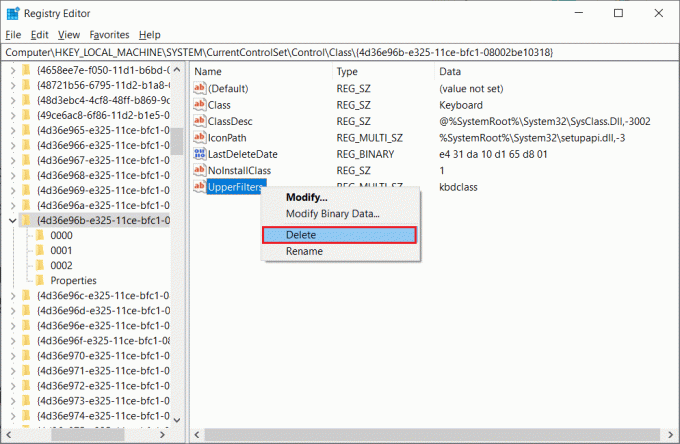
11. قم بتأكيد موجه التحذير و قم بإعادة تشغيل جهاز الكمبيوتر.
الأسئلة المتداولة (FAQs)
س 1. ما هي برامج تشغيل Windows؟
الجواب. تعد برامج تشغيل Windows جزءًا أساسيًا من نظام الكمبيوتر الخاص بك. برامج التشغيل هي مكونات برمجية لنظامك وتقوم بإنشاء اتصال بين الجهاز ونظام تشغيل الكمبيوتر.
س 2. من أين يمكنني تحديث برامج التشغيل على نظام التشغيل Windows 10؟
الجواب. يمكنك الانتقال إلى Device Manager على جهاز الكمبيوتر الخاص بك للاطلاع على قائمة بجميع برامج التشغيل النشطة على جهاز الكمبيوتر الخاص بك. من إدارة الأجهزة ، يمكنك أيضًا تحديث برامج التشغيل الخاصة بك.
س 3. هل يمكنني تثبيت برامج تشغيل جديدة على نظام التشغيل Windows 10؟
الجواب. نعم، يمكنك تثبيت برامج تشغيل جديدة على جهاز الكمبيوتر الشخصي الذي يعمل بنظام Windows 10 إما يدويًا أو بمساعدة أداة مساعدة للنظام.
مُستَحسَن:
- كيفية حذف سجل أوبر
- إصلاح برنامج تشغيل الرسومات Valorant تعطل في نظام التشغيل Windows 10
- إصلاح Windows 10 تم إجراء محاولة للإشارة إلى رمز مميز
- إصلاح النظام الذي وجد تغييرات غير مصرح بها على نظام تشغيل البرامج الثابتة أو برامج تشغيل UEFI
نأمل أن يكون هذا الدليل مفيدًا وأنك تمكنت من إصلاحه عثر Windows على برامج تشغيل لجهازك ولكنه واجه خطأ القضية. قم بالتعليق وأخبرنا بالطريقة التي تناسبك. أيضًا ، إذا كانت لديك أسئلة أو استفسارات أو اقتراحات ، فلا تتردد في مشاركتها معنا.